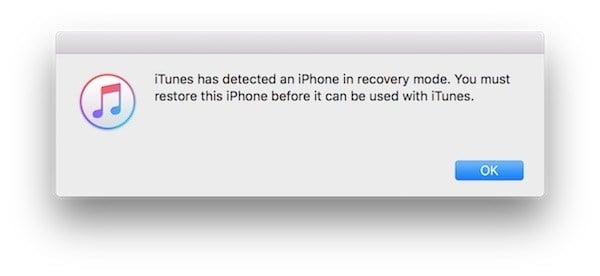DFU corresponde a las siglas D.F.U que significan Device Firmware Update (Actualización de Firmware del dispositivo), es el tipo más profundo de restauración que puedes hacer en un iPhone. Un gran líder de Apple me enseñó cómo poner los iPhones en modo DFU, y como técnico de Apple, lo he hecho cientos de veces.
Para mi sorpresa, nunca he visto otro artículo que explique cómo ingresar al modo DFU de la forma en que me enseñaron. Mucha de la información que existe es simplemente errónea. En este artículo, explicaré qué es el modo DFU, cómo funciona el firmware en su iPhone y le mostraré paso a paso cómo restaurar su iPhone con el modo DFU.
Si prefieres aprender mirando antes que leer (hacer ambos te podria ayudar mejor), te sugiero que mires nuestro Video de YouTube acerca de como entrar al modo DFU y como hacer una restauración DFU a tu iPhone.
Lo que necesitas saber antes de empezar
- El Botón de Inicio es el botón circular que se encuentra debajo de la pantalla de tu iPhone.
- El botón de activación / reposo es el nombre de Apple para el botón lateral que se utiliza para encender tu iPhone.
- Necesitarás un temporizador para contar hasta 8 segundos (o puede hacerlo mentalmente).
- Si puedes, haz una copia de seguridad de tu iPhone en iCloud, iTunes o Finder antes de poner tu iPhone en modo DFU.
- Las Mac que ejecutan macOS Catalina 10.15 o una version posterior usan Finder para hacer la restauración DFU del iPhone.
Cómo poner un iPhone 7 o un modelo anterior en modo DFU
- Conecte su iPhone a su computadora y abra iTunes si tiene una Mac con macOS Mojave 10.14 o una PC. Abra Finder si tiene una Mac con macOS Catalina 10.15 o una versión posterior. No importa si su iPhone está encendido o apagado.
- Mantenga presionados el botón de reposo / activación y el botón de inicio (en un iPhone 6s o inferior) o el botón para bajar el volumen (en un iPhone 7) juntos durante 8 segundos.
- Después de 8 segundos, suelte el botón de reposo / activación pero continúe presionando el botón de inicio (en un iPhone 6s o inferior) o el botón de bajar volumen (en un iPhone 7) hasta que su iPhone aparezca en iTunes o Finder.
- Suelta el botón de inicio o el botón para bajar el volumen. La pantalla de su iPhone estará completamente negra si ha ingresado con éxito al modo DFU. Si no es así, intente nuevamente desde el principio.
- Restaura tu iPhone usando iTunes o Finder.
Cómo poner un iPhone 8 o un modelo posterior en modo DFU
Muchos otros sitios web dan pasos falsos, engañosos o demasiado complicados cuando te dicen cómo hacer una restauración DFU en un iPhone 8 o en un modelo posterior. Primero te dirán que apagues tu iPhone, lo cual es completamente innecesario.Tu iPhone no tiene que estar apagado antes de ponerlo en modo DFU .
Si te gustan nuestros videos, mira nuestro nuevo video de YouTube sobre cómo hacer una restauración DFU a tu iPhone (incluido el iPhone 13) . Si prefieres leer los pasos, el proceso es en realidad mucho más fácil de lo que parece! Poner tu iPhone en modo DFU comienza de la misma forma que cuando forzamos un reinicio en un iPhone.
- Presiona y suelta rápidamente el botón para subir el volumen, luego presiona y suelta rápidamente el botón para bajar el volumen, y luego presiona y mantén presionado el botón lateral hasta que la pantalla se vuelva negra.
- Tan pronto como la pantalla se vuelva negra, presione y mantenga presionado el botón para bajar el volumen mientras continúa presionando el botón lateral.
- Después de 5 segundos, suelta el botón lateral mientras mantienes presionado el botón para bajar el volumen hasta que tu iPhone aparezca en iTunes o Finder.
- Tan pronto como aparezca en iTunes o Finder, suelte el botón de volumen. Y listo! Tu iPhone está en modo DFU.
Nota: Si el logotipo de Apple aparece en la pantalla, mantuvo presionado el botón para bajar el volumen durante demasiado tiempo. Comience el proceso desde el principio e intente nuevamente.
Si prefieres mirar un video antes que leer…
Si deseas ver el proceso en acción: consulta nuestro nuevo tutorial de YouTube sobre cómo poner un iPhone en modo DFU y cómo realizar una restauración DFU. En este video, también te mostramos cómo sacar tu iPhone del modo DFU y desacreditamos cierta información errónea sobre las restauraciones DFU.
Unas palabras de advertencia
Cuando le hace una restauración DFU a su iPhone, su computadora borra y vuelve a cargar cada bit de código que controla el software y el hardware de su iPhone. Existe la posibilidad de que algo salga mal.
Si su iPhone está dañado de alguna manera, y especialmente si está dañado por el agua, una restauración de DFU puede dañar su iPhone. He trabajado con clientes que intentaron restaurar sus iPhones para solucionar un problema menor, pero el agua había dañado otro componente que impedía que se complete la restauración. Un iPhone utilizable con problemas menores puede quedar completamente inutilizable si falla una restauración DFU debido a daños causados por el agua.
¿Qué es el firmware? ¿Qué hace?
El firmware es la programación que controla el hardware de su dispositivo. Software cambia todo el tiempo (cuando instala aplicaciones o descarga nuevo correo electrónico), el hardware nunca cambia (Si no se abre el iPhone y reorganiza sus componentes), y el firmware casi nunca cambia – a menos que tenga que hacerlo.
¿Qué otros dispositivos electrónicos tienen firmware?
¡Todos ellos! Analicemos: su lavadora, secadora, el control remoto de su TV y microondas usan firmware para programar el funcionamiento de los botones, temporizadores y otras funciones básicas. No puede cambiar lo que hace la configuración del botón “pizza” o “descongelar” en su microondas, porque no es un software – es un firmware.
Restauraciones DFU: todo el día, todos los días.
Los empleados de Apple restauran muchos iPhones. Dada la opción, siempre elegiría una restauración DFU en lugar de una restauración en modo normal o de recuperación. Esta no es la política oficial de Apple y algunos técnicos dirían que es algo excesivo, pero si un iPhone tiene un problema que se puede resolver con una restauración, una restauración DFU tiene mejor capacidad de solucionarlo.
Gracias por leer y espero que este artículo aclare parte de la información errónea en Internet sobre cómo ingresar al modo DFU y para qué sirve. Te animo a abrazar tu nerd interior. ¡Deberias estar orgulloso/a! Ahora puedes decirles a tus amigos: “Sí, yo sé cómo hacer una restauración DFU de un iPhone”.